JVC kd-lhx601 Bruksanvisning
Läs gratis den bruksanvisning för JVC kd-lhx601 (291 sidor) i kategorin bilradio. Guiden har ansetts hjälpsam av 30 personer och har ett genomsnittsbetyg på 4.3 stjärnor baserat på 15.5 recensioner. Har du en fråga om JVC kd-lhx601 eller vill du ställa frågor till andra användare av produkten? Ställ en fråga
Sida 1/291

LVT1119-001A
[E/EX]
KD-LHX601
CD RECEIVER
CD-RECEIVER
RECEPTEUR CD
CD-RECEIVER
ENGLISH
DEUTSCH
NEDERLANDS
FRANÇAIS
For installation and connections, refer to the separate manual.
Für den Einbau und die Anschlüsse siehe das eigenständige Handbuch.
Pour l’installation et les raccordements, se référer au manuel séparé.
Bijzonderheden over de installatie en aansluiting van het apparaat vindt u in de desbetreffende
handleiding.
INSTRUCTIONS
BEDIENUNGSANLEITUNG
MANUEL D’INSTRUCTIONS
GEBRUIKSAANWIJZING
• This unit is equipped with the display demonstration. To cancel it, see page 8.
• Dieses Gerät ist mit einer Demonstrationsfunktion für das Display ausgestattet. Auf Seite 8 wird
beschrieben, wie Sie diese Demonstrationsfunktion deaktivieren können.
• Cet appareil est équipé d’une fonction de démonstration des affichages. Pour l’annuler, référez-
vous à la page 8.
• Dit toestel heeft een display-demonstratiefunctie. Zie bladzijde 8 voor het annuleren van deze
functie.
Cover_001A_KD-LHX601[E_EX].p65 04.1.15, 2:27 PM3
Produktspecifikationer
| Varumärke: | JVC |
| Kategori: | bilradio |
| Modell: | kd-lhx601 |
| Färg på produkten: | Grijs |
| Vikt: | 190 g |
| Bredd: | 75.93 mm |
| Djup: | 8.61 mm |
| Höjd: | 165.99 mm |
| Husmaterial: | Kunststof |
| Internationell säkerhetskod (IP): | IP52 |
| Batterikapacitet: | - mAh |
| Blåtand: | Ja |
| Sensor för omgivande ljus: | Ja |
| Skärm diagonal: | 6.58 " |
| Upplösning: | 2408 x 1080 Pixels |
| Original bildförhållande: | 20:9 |
| Gyroskop: | Ja |
| Accelerometer: | Ja |
| Närhetssensor: | Ja |
| Processorfrekvens: | - GHz |
| Processorfamilj: | Qualcomm Snapdragon |
| Processormodel: | 695 5G |
| RAM-kapacitet: | 4 GB |
| Intern lagringskapacitet: | 128 GB |
| Taltid (3G): | - uur |
| Standbytid (3G): | - uur |
| SIM-korts kapacitet: | Dual SIM |
| SIM-kortstyp: | NanoSIM + eSIM |
| 3G-standarder: | WCDMA |
| 4G standard: | LTE |
| Wi-Fi-standarder: | 802.11a, 802.11b, 802.11g, Wi-Fi 4 (802.11n), Wi-Fi 5 (802.11ac), Wi-Fi 6 (802.11ax) |
| Bluetooth-version: | 5.1 |
| Generering av mobilt internet: | 5G |
| GPS: | Ja |
| GLONASS: | Ja |
| Elektronisk kompass: | Ja |
| Plats position: | Ja |
| Vormfaktor: | Rechthoek |
| Bakre kameraupplösning (numerisk): | 50 MP |
| Främre kameraupplösning (numerisk): | 8 MP |
| Bakre kamerablixt: | Ja |
| Typ av främre kamera: | Enkele camera |
| Typ bakre kamera: | Drievoudige camera |
| Inkluderar operativsystem: | Android 12 |
| Plattform: | Android |
| Appdistributionsplattform: | Google Play |
| USB uttag: | Ja |
| USB-kontakttyp: | USB Type-C |
| Typ av anslutningskontakt: | 3,5 mm |
| Närfältskommunikation (NFC): | Ja |
| Färgnamn: | Ijs |
| Skärmform: | Flat |
| Gorilla Glass version: | Gorilla Glass 5 |
| Typ av displayglas: | Gorilla Glass |
| Ljusstyrka: | 400 cd/m² |
| Andra bakre kameraupplösningen (numerisk): | 5 MP |
| Bakre kameras pixelstorlek: | 0.7 µm |
| Storlek på sensor för bakre kamera: | 1/2.67 " |
| Bakre kameras slutartid: | 1.8 |
| Främre kamerans pixelstorlek: | 1.12 µm |
| Främre kameran slutartid: | 2 |
| Flash typ: | LED |
| Typ av abonnemang: | Geen abonnement |
| SMS: | Ja |
| MMS: | Ja |
| E-post: | Ja |
| fingeravtrycksläsare: | Ja |
| Ansiktsigenkänning: | Ja |
| Snabbladdning: | Ja |
| Galileo: | Ja |
| FM-radio: | Ja |
| Videosamtal: | Ja |
| Slutartid för andra bakre kameran: | 2.2 |
| USB-version: | 2.0 |
| Maximal uppdateringshastighet: | 120 Hz |
| Luidsprekers: | Mono |
| Bländare på den tredje bakre kameran: | 2.4 |
| Avtagbart batteri: | Nee |
| Nattläge: | Ja |
| USB On-The-Go-stöd: | Ja |
| aptX-teknik: | Ja |
| Djup kameraupplösning (numerisk): | 2 MP |
| Storlek på främre kamerasensor: | 1/4 " |
| Wifi: | Ja |
| Snabbladdningsteknik: | Quick Charge 2.0 |
| Andra sensorstorlek för bakkamera: | 1/5 " |
| Tredje storleken på bakre kamera: | 1/5 " |
Behöver du hjälp?
Om du behöver hjälp med JVC kd-lhx601 ställ en fråga nedan och andra användare kommer att svara dig
bilradio JVC Manualer
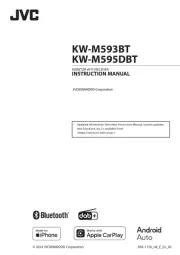
5 September 2025
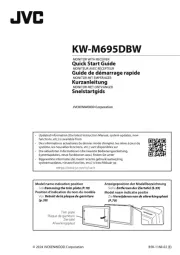
4 September 2025

11 Juni 2025
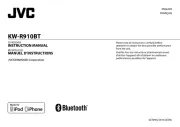
11 Juni 2025

11 Juni 2025

8 Januari 2025

19 Oktober 2024

16 Oktober 2024

30 September 2024

9 September 2024
bilradio Manualer
- Sony
- Conceptronic
- Overmax
- RetroSound
- VDO Dayton
- Mac Audio
- Cobra
- Audio-Technica
- Auna
- Ultimate
- JBL
- Revo
- Rockville
- Denver
- Pyle
Nyaste bilradio Manualer

18 Oktober 2025
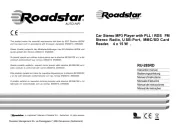
16 Oktober 2025

14 Oktober 2025

13 Oktober 2025

12 Oktober 2025

11 Oktober 2025

10 Oktober 2025
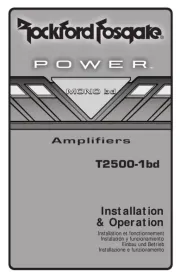
10 Oktober 2025
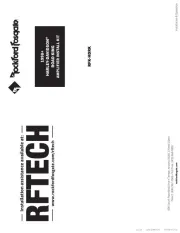
10 Oktober 2025
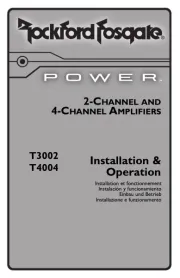
10 Oktober 2025